Excel用户看了都眼红的13个WPS表格小技巧
(福利推荐:你还在原价购买阿里云服务器?现在阿里云0.8折限时抢购活动来啦!4核8G企业云服务器仅2998元/3年,立即抢购>>>:9i0i.cn/aliyun)
办公软件究竟是选Ms Office还是WPS Office很多人都为此争吵不休,我的观点就是重度办公首选Ms Offic,轻办公首选WPS Office,跟大家分享的也都是关于Excel的教程,今天跟大家分享几个让Excel用户眼红的WPS表格的小技巧。
1.合并相同的单元格首先需要先利用排序,把它们排列在一起,随后在【开始】中找到【合并居中】选择【合并相同单元格】就能快速的合并相同的单元格

2.取消合并单元格自动填充只需要选择合并的单元格,然后点击【合并居中】找到【拆分并填充内容】即可

3.合并单元格直接筛选在WPS中合并单元格是可以直接筛选的,非常的方便,只需要按下Ctrl+Shift+L为表格添加筛选按钮,直接筛选即可

4.粘贴数据到可见单元格它的效果可以在有隐藏的表格中直接粘贴数据,比如在这里我们筛选下数据,然后复制下需要粘贴的数据,点击目标单元格,然后点击鼠标右键,找到【粘贴值到可见单元格】即可

5.设置万元显示在这里不仅仅可以设置万元显示,还能根据自己的需求设置十万,百万等显示格式,首先选择需要设置的数据区域,然后按下快捷键Ctrl+1调出格式设置窗口,在分类中找到【特殊】找到【单位:万元】即可,我们还能在后面设置自己想要的显示格式。

6.设置中文大写金额设置方法与万元显示类似,也是调出格式设置窗口,在分类中点击【特殊】只需要点击想要中文大小写样式即可,在这里我们设置为【人民币大写】

7.身份证号码计算年龄首先我们点击身份证号码旁边的单元格,随后点击【公式】功能组,找到左侧的【插入函数】点击一下,在跳出的界面中选择常用函数,找到【提取身份证年龄】在下方点击身份证号码所在单元格,然后点击确定向下填充即可

8.身份证号提取性别与出生日期操作方法与【身份证号码提取年龄】是一样的,我们只需要在这个界面中找到【提取身份证生日】与【提取身份证生日】即可

9.条件求和条件求和居然也被WPS集成在了界面中,操作与上面的2个一模一样,只不过我们需要根据提示来设置对应的求和区域,条件等。在这里最多只能设置2个求和条件

10.数据核对比如在这里我们想要核对下2个表格的差异,首先点击【数据】功能组找到【数据对比】选择【标记重复数据】,选项比较多,在这里我们想要核对2个表格,所以选择【2个区域】,然后按照提示填写表格所在区域,如果表格有表头,勾选包含【数据包含标题】即可,最后点击确定,没有被标注颜色的就是差异数据

11.拒绝录入重复值只需要选择想要设置的数据区域,然后点击【数据】找到【重复项】选择【拒绝录入重复项】即可

12.公式中文提示当我们输入等号来直接使用公式的时候,在Excel中公式提示是英文的,很多人都看不懂,但是在WPS中它是中文的,非常适合新手使用,便于快速了解函数的参数与作用

13.智能拆分智能分列这个功能,能提供更多的分列选项与效果,非常的强大,只需要点击【数据】功能组,然后找到【分列】选择【智能分列】就能调出它对应的设置窗口了

以上就是我使用的这几天发现的Excel中没有,但是wps却有的比较实用的小功能,你们还有补充吗?办公软件你选择Ms Office还是WPS Office,希望大家喜欢,请继续关注程序员之家。
相关推荐:
相关文章
 wps怎么做发光线条?wps绘制的线条想要设置发光,该怎么设置呢?下面我们就来看看wps幻灯片线条设置发光效果的技巧,详细请看下文介绍2023-04-26
wps怎么做发光线条?wps绘制的线条想要设置发光,该怎么设置呢?下面我们就来看看wps幻灯片线条设置发光效果的技巧,详细请看下文介绍2023-04-26 wps幻灯片备注怎样设置?wps中制作的幻灯片,想要添加备注,该怎么操作呢?下面我们就来看看wps幻灯片添加备注页的技巧2023-04-26
wps幻灯片备注怎样设置?wps中制作的幻灯片,想要添加备注,该怎么操作呢?下面我们就来看看wps幻灯片添加备注页的技巧2023-04-26 wps文字怎么自动排列?wps中想要排版文字,但是对排版又不了解,该怎么一键排版呢?下面我们就来看看WPS文章文字一键自动排版的技巧2023-04-10
wps文字怎么自动排列?wps中想要排版文字,但是对排版又不了解,该怎么一键排版呢?下面我们就来看看WPS文章文字一键自动排版的技巧2023-04-10 wps文字怎么自动排列?wps中想要排版文字,但是对排版又不了解,该怎么一键排版呢?下面我们就来看看WPS文章文字一键自动排版的技巧2023-04-10
wps文字怎么自动排列?wps中想要排版文字,但是对排版又不了解,该怎么一键排版呢?下面我们就来看看WPS文章文字一键自动排版的技巧2023-04-10 WPS书签在哪里?wps文件中设置了书签,想要重命名书签,该怎么操作呢?下面我们就来看看WPS文档重命名书签的技巧2023-04-10
WPS书签在哪里?wps文件中设置了书签,想要重命名书签,该怎么操作呢?下面我们就来看看WPS文档重命名书签的技巧2023-04-10 这篇文章主要介绍了WPS表格如何排序?WPS表格排序方法介绍的相关资料,需要的朋友可以参考下本文详细内容2023-04-10
这篇文章主要介绍了WPS表格如何排序?WPS表格排序方法介绍的相关资料,需要的朋友可以参考下本文详细内容2023-04-10 这篇文章主要介绍了WPS如何制作流程图?WPS流程图如何制作教程的相关资料,需要的朋友可以参考下本文详细内容2023-04-10
这篇文章主要介绍了WPS如何制作流程图?WPS流程图如何制作教程的相关资料,需要的朋友可以参考下本文详细内容2023-04-10 这篇文章主要介绍了WPS表格怎么设置背景图片?WPS表格设置背景图片教程的相关资料,需要的朋友可以参考下本文详细内容2023-04-10
这篇文章主要介绍了WPS表格怎么设置背景图片?WPS表格设置背景图片教程的相关资料,需要的朋友可以参考下本文详细内容2023-04-10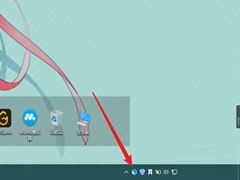 这篇文章主要介绍了WPS网盘位置在哪里?WPS网盘位置说明的相关资料,需要的朋友可以参考下本文详细内容2023-04-10
这篇文章主要介绍了WPS网盘位置在哪里?WPS网盘位置说明的相关资料,需要的朋友可以参考下本文详细内容2023-04-10
wps如何把表格数据做成柱状图?wps把表格数据做成柱状图技巧
这篇文章主要介绍了wps如何把表格数据做成柱状图?wps把表格数据做成柱状图技巧的相关资料,需要的朋友可以参考下本文详细内容介绍2023-04-04








最新评论